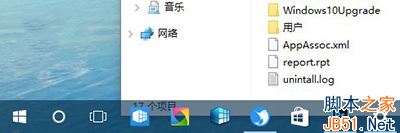相思资源网 Design By www.200059.com
Win10如何设置任务栏透明度?Win10系统中为我们提供了任务栏和开始菜单透明设置选项,但是透明度是默认的,那么如何调节任务栏的透明度呢?下面小编就给大家带来Win10设置任务栏透明度的方法,一起来看看吧。
方法步骤
1、按Win+R打开运行窗口,输入regedit回车打开注册表编辑器;
2、依照路径找到HKEY_LOCAL_MACHINE\SOFTWARE\Microsoft\Windows\CurrentVersion\Explorer\Advanced;
3、在右侧新建一个DWORD(32位)值,命名为UseOLEDTaskbarTransparency;
4、双击UseOLEDTaskbarTransparency,将其值设置为1,点击确定退出;
5、重启电脑后设置剩下,我们就能看到透明度有了明显的变化。
以上就是小编带来的Win10设置任务栏透明度的方法,感谢大家的阅读,更多内容请关注网站!
标签:
Win10,任务栏,透明度
相思资源网 Design By www.200059.com
广告合作:本站广告合作请联系QQ:858582 申请时备注:广告合作(否则不回)
免责声明:本站文章均来自网站采集或用户投稿,网站不提供任何软件下载或自行开发的软件! 如有用户或公司发现本站内容信息存在侵权行为,请邮件告知! 858582#qq.com
免责声明:本站文章均来自网站采集或用户投稿,网站不提供任何软件下载或自行开发的软件! 如有用户或公司发现本站内容信息存在侵权行为,请邮件告知! 858582#qq.com
相思资源网 Design By www.200059.com
暂无Win10如何设置任务栏透明度?Win10设置任务栏透明度的方法的评论...
P70系列延期,华为新旗舰将在下月发布
3月20日消息,近期博主@数码闲聊站 透露,原定三月份发布的华为新旗舰P70系列延期发布,预计4月份上市。
而博主@定焦数码 爆料,华为的P70系列在定位上已经超过了Mate60,成为了重要的旗舰系列之一。它肩负着重返影像领域顶尖的使命。那么这次P70会带来哪些令人惊艳的创新呢?
根据目前爆料的消息来看,华为P70系列将推出三个版本,其中P70和P70 Pro采用了三角形的摄像头模组设计,而P70 Art则采用了与上一代P60 Art相似的不规则形状设计。这样的外观是否好看见仁见智,但辨识度绝对拉满。